Chromebook е гъвкава, сигурна и отворена операционна система, създадена от Google за уеб и базирания в облак дигитален живот. Но след интеграцията на google play, тя се превърна в многофункционална операционна система. Въпреки че е стабилен, много пъти може да се наложи да нулирате или възстановите своя Chromebook. Днес ще споделя стъпка по стъпка урок за това как Нулиране, Powerwash, и Възстановете Chromebook ако chrome os е повреден.
Преди да отида на урок за подробности, бих искал да се съсредоточа върху това защо трябва да нулирате, powerwash и да възстановите Chromebook?
Защо трябва да нулирате или промивате Chromebook с енергия?
- Ако видите съобщение като „Нулиране на това устройство с Chrome!“На вашия Chromebook.
- Забъркали сте настройките на вашия профил за Chrome.
- След като рестартирате своя Chromebook, виждате, че системата не работи нормално.
- Искате да промените собственика или да го дадете на децата или членовете на семейството и да премахнете всичките си лични данни.
Как да нулирате Chromebook
Тази опция ще премахне всички персонализации, теми, фонови изображения и т.н., от вашата система Chromebook. По принцип това ще направи системата ви по подразбиране. Полезно е, когато сте объркали конфигурацията на настройката на профила, но все пак искате да използвате същия акаунт в Google на своя Chromebook. Така че ще направи такъв по подразбиране и отново можете да го използвате с предишния си акаунт в Google и да синхронизирате всички запазени данни.
- Щракнете върху областта на часовника в долния десен ъгъл и изберете настройката.
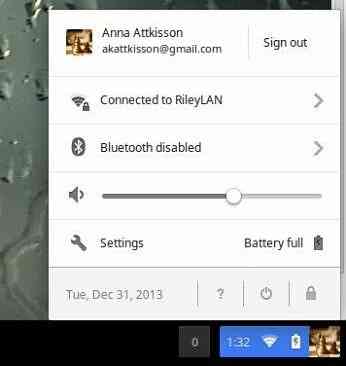
- Отидете до дъното, където се показваше предварителната настройка, и изберете това.
- Превъртете отново надолу и изберете настройка за нулиране.
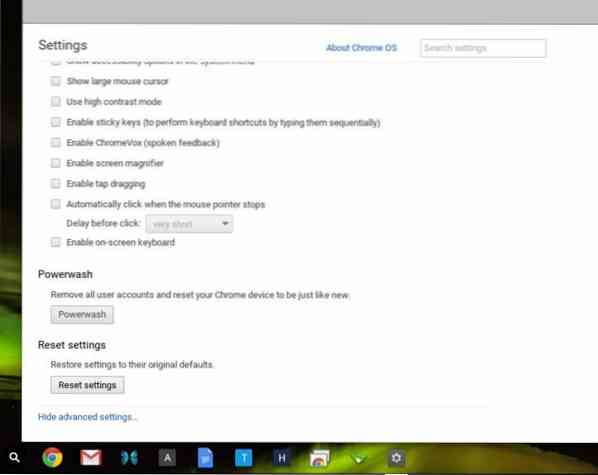
- Сега преминете през предупредителните бележки и натиснете нулирането.
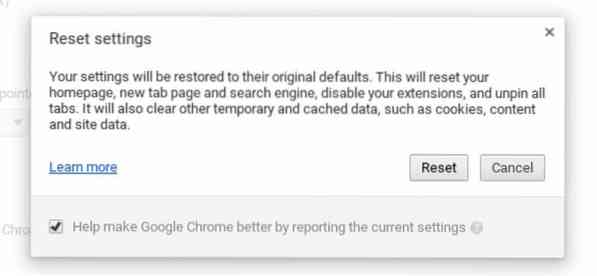
- Цялото персонализиране ще бъде премахнато и ще бъде възстановено до настройката по подразбиране.
Как да използвате Powerwash на своя Chromebook
Тук на този етап трябва да запомните, че с powerwash на вашия Chromebook ще изтриете цялата лична информация, файлове, приложения, настройки и т.н., от локалния твърд диск. Така че винаги е за предпочитане да синхронизирате личната си информация в акаунтите в Google и да архивирате всички файлове на google или външно устройство.
Този процес е малко по-различен от предишния. Нулирането премахва персонализирането на браузъра и настройката на профила и хромира последната версия с настройката на профила по подразбиране. Но Powerwash ще премахне всички локални файлове от системата и ще направи системата фабрично доставена. Трябва да стартирате системната актуализация, за да получите най-новите актуализации на ОС и софтуера в тази ситуация.
Налични са две опции за извършване на powerwash на вашия Chromebook.
Опция 1 :
- Щракнете върху областта на часовника в долния десен ъгъл и изберете настройката.
- Отидете до дъното, където се показваше предварителната настройка, и изберете това.
- Тук ще получите бутона Powerwash и ще изберете това.
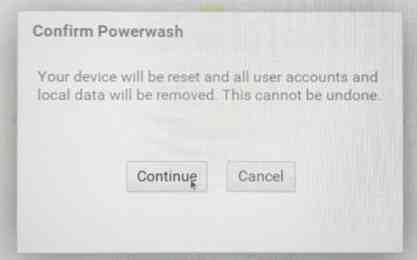
- Сега ще се появи едно изскачащо поле за рестартиране и щракнете върху Рестартиране.
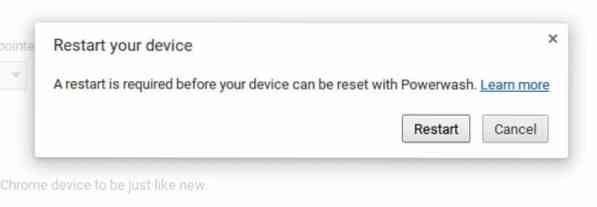
- Влезте с вашия акаунт в Google и следвайте инструкциите на екрана.
Вариант - 2:
- Първо трябва да излезете от своя Chromebook.
- Натиснете и задръжте Ctrl + Alt + Shift + R изцяло.
- След това натиснете рестартиране за рестартиране на вашия Chromebook.
- Сега, след рестартиране, ще се появи едно поле с опцията за нулиране. Натиснете Reset и влезте в профила си в Google.
- Прегледайте екранните ръководства, за да завършите процеса.
Как да създадете носител за възстановяване и да възстановите Chromebook
Нулирането и Powerwash помагат на системата да получи настройките на профила по подразбиране, ако нещо се обърка с персонализирането на Chromebook. Но какво, ако вашата Chrome OS не се стартира или системата е напълно повредена или не можете да получите екрана за вход? Има начин да възстановите вашата Chrome OS, като изтриете напълно устройството за съхранение и възстановите от носителя за възстановяване. Тук трябва да запомните, че този процес ще изтрие напълно всички системни файлове, операционни системи и локално хранилище на вашия Chromebook. Няма да можете да използвате машината, докато процесът на възстановяване не приключи.

Предварително необходими инструменти
- Отделен лаптоп с операционна система Chrome или лаптоп с Windows или Mac OS с браузър Chrome, работещ отгоре.
- 4 GB или по-голямо USB устройство или SD карта, която е напълно форматирана.
- Повредената ви Chrome OS или Chromebook с прикрепен захранващ кабел.
- Приложение за възстановяване на Chromebook.
Създайте носител за възстановяване
- Първо трябва да инсталирате добавката на помощната програма за възстановяване на Chromebook на лаптопа, който не е повреден или не на вашия Chrome OS, липсващ Chromebook.
- Отворете разширението или приложението от браузъра chrome.
- Сега въведете номера на модела на вашия повреден Chromebook, който искате да възстановите, в изскачащия екран, който се появява след отваряне на приложението. Можете да намерите номера на модела от долната част на съобщението за грешка на повредения ви Chromebook.
- Натиснете продължи
- Сега е време да поставите празното си флаш устройство в USB порта. Не забравяйте, че всички файлове и документи ще бъдат изтрити от USB флаш устройството. Този път приложението за възстановяване на Chromebook ще ви покаже падащо меню на цялото налично подвижно хранилище. Изберете правилното устройство за съхранение и натиснете продължи.
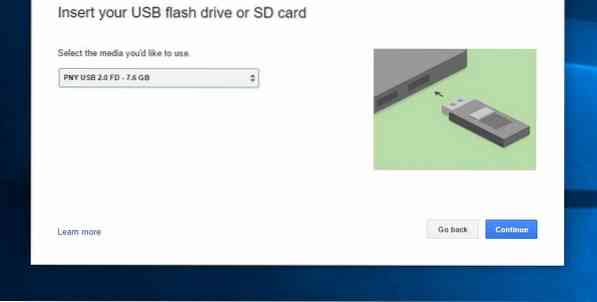
- След всички гореспоменати стъпки, натиснете „Създай сега“. Това ще отнеме известно време, за да направите вашето изображение за възстановяване и да изчакате, докато покаже успешно съобщение, че вашият носител за възстановяване е готов и да премахнете устройството за съхранение на компютъра.
Създайте носител за възстановяване с помощта на Linux машина
Ако нямате Windows или лаптоп с Mac OS, пак можете да направите изображение за възстановяване на Chromebook от компютъра Linux. Следвайте стъпките по-долу:
- Изтеглете инструмента за възстановяване на вашия лаптоп Linux.
- Изпълнете следната команда в терминала, за да промените разрешението, за да разрешите изпълнението:
sudo chmod 755 linux_recovery.ш
- Изпълнете следната команда с права на root или суперпотребител в терминала:
sudo bash linux_recovery.ш
- Сега следвайте инструкциите на екрана, за да направите Chromebook Recovery Media.
Възстановете Chromebook с помощта на носител за възстановяване
Това е последната стъпка, за да си върнете контрола върху повредената система. Този процес ще изтрие всички chrome OS файлове във вашия Chromebook. Така че архивирайте всички файлове и документи на google устройство или външно хранилище. Следвайте стъпките по-долу, за да възстановите Chromebook.
- Отворете повредения Chromebook, който искате да възстановите.
- Премахнете всички външни устройства като мишка, клавиатура, флаш устройство, външно устройство за съхранение и SD карта.
- Сега въведете своя Chromebook в режим на възстановяване. Ако имате клавиатура с вашия Chromebook, натиснете и задръжте клавишите Esc, Refresh и бутона за захранване. Първо освободете бутона за захранване, след това освободете другия бутон впоследствие.
- Ако притежавате Chromebox или Chrome bit, изключете системата си, натиснете бутона за възстановяване (вижте ръководството) и оставете захранването на вашата система да влезе в режим на възстановяване.
- На тази стъпка ще видите или „Chrome OS липсва или е повреден. Моля, поставете USB памет или SD карта за възстановяване.”Или„ Моля, поставете USB памет или SD карта за възстановяване.”
- Поставете вашия носител за възстановяване, който сте направили по-рано, в Chromebook.
- Следвайте инструкциите на екрана, за да завършите процеса. Ще отнеме известно време, за да завършите, така че имайте търпение и чаша чай.
- Когато съобщението показва на екрана „Възстановяването на системата е завършено“, извадете SD картата или флаш устройството.
Изтрийте носителя за възстановяване
След като завършите процеса на възстановяване, трябва да изтриете носителя за възстановяване, за да използвате повторно SD картата или флаш устройството. Следвайте стъпките, за да изтриете SD картата или флаш устройството:
- Първо извадете флаш устройството от Chromebook, който току-що сте възстановили.
- Поставете устройството за съхранение в другия лаптоп с хромиран браузър.
- Отворете приложението за възстановяване на Chromebook.
- Кликнете върху настройката и изберете изтриване на носителя за възстановяване.
- Сега изберете правилното устройство за съхранение от падащото меню и натиснете продължи.
- Не забравяйте, че всички данни на флаш устройството за възстановяване ще бъдат премахнати.
- Това става, когато видите съобщението „Вашият носител за възстановяване е изтрит“.
- Извадете флаш устройството или SD картата от лаптопа.
- Сега форматирайте флаш устройството, като използвате традиционния инструмент за форматиране, предлаган от вашия лаптоп.
Вероятни решения за съобщение за грешка при възстановяване
-
"Появи се неочаквана грешка"
Това съобщение за грешка може да се появи поради лоша или несъвместима SD карта или флаш устройство. Опитайте да използвате друг и стартирайте целия процес отново.
-
„Устройството, което сте поставили, не съдържа Chrome OS.”
Първо, уверете се, че сте използвали правилното флаш устройство или SD карта за възстановяване на носители с изображения. Ако използвате правилния и проблемът продължава да съществува, устройството за съхранение може да не работи. Опитайте да използвате друг и следвайте стъпките отново.
-
„Chrome OS липсва или е повреден. Моля, премахнете всички свързани устройства и започнете възстановяването.”
Уверете се, че всички външни устройства са премахнати и опитайте отново да възстановите системата.
-
Следвах стъпките, но не мога да възстановя своя Chromebook.
Ако сте изпълнили всички стъпки, но не можете да възстановите Chrome OS, може да има проблем с носителя за възстановяване. Ако трябва да направите носител за възстановяване преди известно време, той може да съдържа стара версия на Chrome OS. Така че трябва да създадете нов носител за възстановяване с помощта на новата версия на Chrome OS и да следвате процеса на възстановяване.
-
Възстанових своя Chromebook, но вече не мога да използвам USB флаш устройството или SD картата си.
Следвай "Изтрийте носителя за възстановяване”, За да използвате USB флаш устройството или SD картата отново.
Това е. Какво мислите за този урок за това как да възстановите Chromebook от задънена улица? Харесва ли ти? Лесно и ясно ли е? Споделете своя опит и предложения в раздела за коментари.
Последно нещо…
Имайте предвид, ако ми направите сладка услуга и докоснете бутона за социално споделяне, ако сте научили нещо ново? Това би означавало толкова много за мен.
Благодаря още веднъж, че прекарахте част от деня си тук. Надявам се да се върна. 🙂
 Phenquestions
Phenquestions
![Как да нулирате, Powerwash и възстановите Chromebook [Ръководство]](https://phen375questions.com/storage/img/images/how-to-reset-powerwash-and-restore-chromebook-[guide]_8.jpg)


